怎么用U盘给win7电脑重装win10系统?也许现在有部分用户的电脑还是win7系统,但是为了电脑的安全着想,就想给电脑换为win10系统,到底win7电脑如何用U盘重装win10系统呢?很简单,跟着教程一起操作就可以了。
准备工作
8G或者8G以上容量更大的U盘
参考图文制作启动U盘:韩博士U盘启动盘制作图文教程
查询电脑启动热键:https://www.hanboshi.com/hotkey/
温馨小提示:重装前要备份好系统盘重要文件,以免格式化系统盘导致数据丢失。另外要确保电脑中至少有2个及以上的分区,以免重装失败
详细步骤
1.将U盘插入需要重装系统的电脑,开机后不断按下启动热键并在界面中选择usb模式回车进入PE系统。

2.开始使用方向键选择第一项回车进入PE系统。
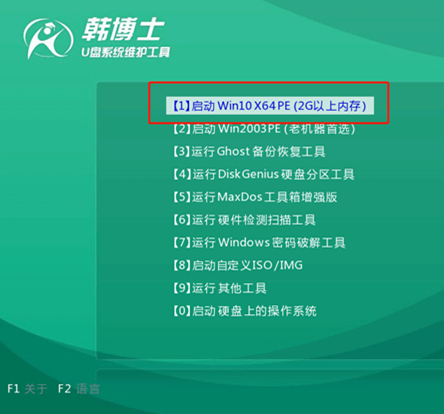
3.弹出装机工具后,直接选择U盘下的win10系统文件,最后点击安装进行操作。
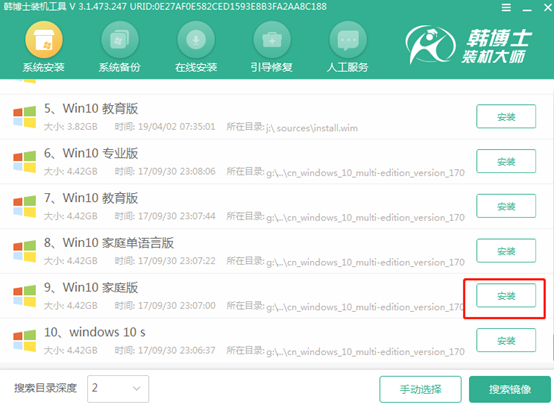
4.韩博士开始自动重装系统,不需要任何手动操作,最后拔出U盘并重启电脑。
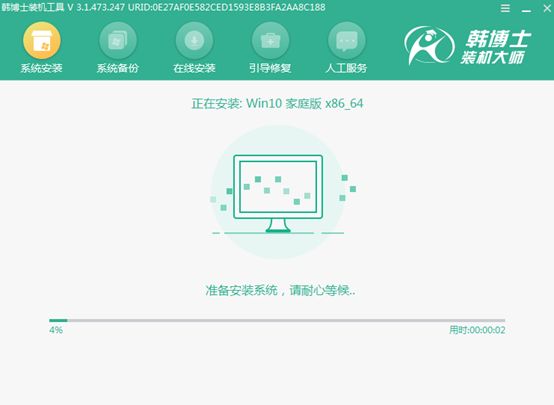
5.等待电脑进行重启部署后,最后进入全新win10桌面,重装完成。
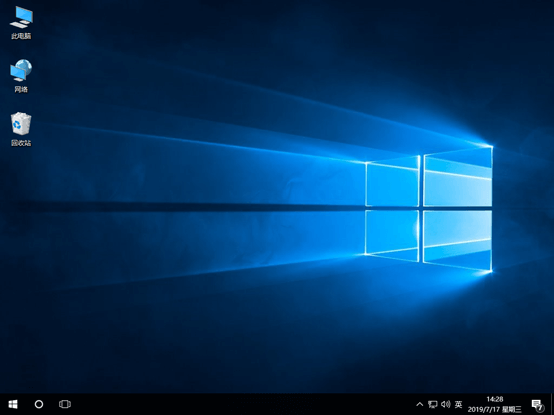
怎么查看win10系统体检指数?这是最近有位用户私信问小编的问题,也许大家很诧异,竟然真的有体检指数?是的,你没有想错,现在小编就给大家介绍下怎么操作吧。
1.打开电脑中的命令提示符界面,直接在界面中输入winsat formal命令,按下回车键执行命令。
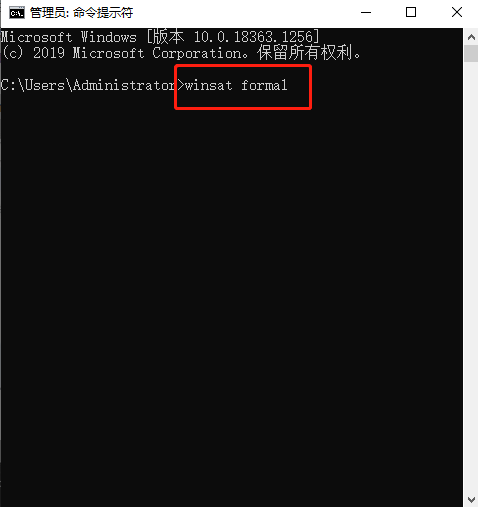
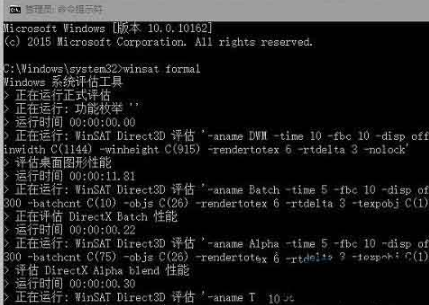
2.打开电脑中的运行窗口,在窗口中输入shell:Games命令后回车,此时能看到当前系统的评分。
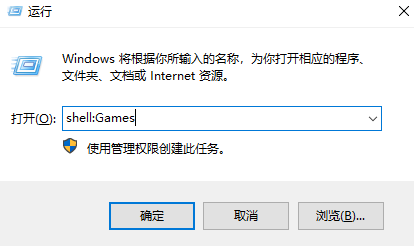
3.或者大家也可以打开C盘下的Windows\Performance\WinSAT\DataStore文件夹进行查看,你学会了吗?
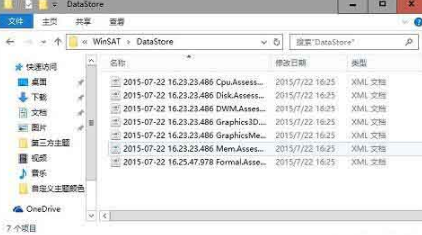
以上就是本次小编为用户们带来的全部教程内容,现在你学会如何操作了吗?

